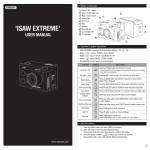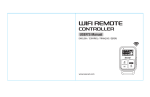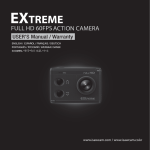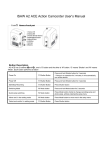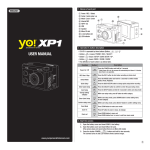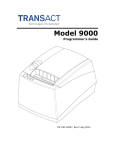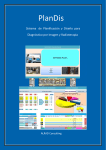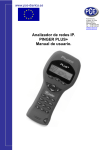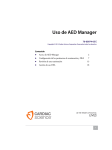Transcript
Manual del USUARIO ESPAÑOL Air / Wing 1. Nombre de las partes Encender / apagar LED Botón de configuración Pulse este botón y manténgalo pulsado durante 2 segundos para encender o apagar la cámara LED Pulse este botón para entrar en el menú de configuración Pulse este botón para navegar por el menú de configuración Empezar / acabar la grabación Micro interno Pulse este botón para sacar una foto o iniciar o detener la grabación + Por favor, visite nuestro sitio web para descargarse nuestro manual en varios idiomas www.isawcam.com/ Seleccione el menú en el modo de configuración En el menú de configuración, pulse este botón para confirmar el menú seleccionado ENGLISH / ESPAÑOL / FRANÇAIS / Deutsch português / русский / italiano 한국어 / 中国 / 日本 Botón de modo Altavoz Pulse este botón para cambiar el modo de la cámara Pulse este botón para navegar por el menú de categoría de configuración El modo cambia a Modo video Modo fotos Modo reproducción Modo video. LCD WiFi On/Off (Encender/Apagar) Pulse este botón y manténgalo pulsado durante 2 segundos para encender o apagar el WiFi LED Ranura Micro SD + El LED azul se enciende cuando la batería se está cargando. HDTV OUT USB 3. Encender la cámara 2. Iconos LCD 1 2 3 4 1 2 3 4 6. Modo reproducción 1) Abra la tapa de la batería e inserte una batería Li-ion ISAW. 2) Inserte una tarjeta SD en la ranura para tarjetas SD. 3) Pulse el botón de encendido y manténgalo pulsado 2 segundos. 4) La cámara se enciende y la pantalla LCD muestra la imagen de la cámara. 5) El modo cambia a Modo vídeo Modo fotos Modo reproducción Modo vídeo. - Pulse MODE y manténgalo pulsado para cambiar al modo de reproducción - Puede ver los videos o fotos tomadas en la pantalla LCD de la cámara. 1. En el modo reproducción, pulse SETUP para elegir el archivo que quiere ver 2. Pulse SETUP para ver el archivo 3. Mientras viendo el video se puede utilizar el panel de control pulsando: Botón 4. Grabación video 5 Nº Función 1 Mode 6 7 5 6 Descripción Muestra el modo de disparo actual (foto o vídeo) 2 WiFi 3 Capacidad de memoria 4 Batería 5 Resolución Durante el rodaje de vídeos o la toma de fotos, muestra la resolución de grabación actual 6 Modo de disparo Durante el rodaje de vídeos o la toma de fotos, muestra el modo de disparo actual 7 Tiempo de grabación Durante el rodaje de vídeos o la toma de fotos, muestra el tiempo de grabación actual Muestra el estado de la conexión Wi-Fi Muestra la capacidad de memoria utilizable en porcentaje (%) Muestra la opción de estado capacidad de la batería MODE(2s) GRAB SETUP SETUP (2s) MODE Control - Mientras la cámara está encendida, pulse GRAB para iniciar la grabación de vídeo conforme a los ajustes establecidos. - Cuando la cámara empieza a grabar, el LED parpadea y la pantalla LCD muestra el tiempo de grabación. - Pulse GRAB de nuevo para detener la grabación. - Puede elegir diferentes resoluciones y opciones de grabación en la sección de vídeo de la sección del menú de configuración del usuario (ver 7. Menú de configuración del usuario) 5. Toma de fotografias - Mientras la cámara está encendida, pulse MODE para cambiar al modo de cámara de fotos. - Pulse GRAB para sacar una foto. - Puede elegir diferentes tamaños de fotos y opciones de captura en la sección de fotos de la sección del menú de configuración del usuario (ver 7. Menú de configuración del usuario) - En el modo intervalo, pulse GRAB para iniciar el intervalo y GRAB de nuevo para detenerlo. 7. Menú de configuración del usuario - Puede seleccionar los ajustes básicos y las opciones de configuración detalladas a través del menú de configuración del usuario. 1. Pulse SETUP para entrar en el menú de configuración del usuario. 2. El menú de configuración del usuario se divide en cuatro categorías (video, fotografía, My tune, ajustes) 3. Pulse MODE y mentengalo para cambiar la categoría 4. Pulse SETUP y MODE para navegar por la categoría 5. Pulse GRAB para seleccionar y confirmar el ajuste en el sub-menú. Función Video Submenú Función Fotografía Submenú Modo 720P 1280 x 720 60fps Nitidez Exposición 5M 3072 x 1728 16:9 ISO Medición AE Balance de los blancos Manual Time lapse 3s, 5s, 10s, 15s, 30s, 60s Tome fotos en el intervalo seleccionado para crear un vídeo acelerado. WDR Inversión espejo Ajustes Ráfaga Tome varias fotos con una sola pulsación del botón. 720P 1280 x 720 30fps Grab. bucle My Tune 7.3M 3648 x 2048 16:9 2M 1920 x 1080 16:9 960P 1280 x 960 30fps Intervalo 1s, 2s, 3s, 5s, 10s, 15s, 30s Submenú 3M 2304 x 1296 16:9 Descripción Time lapse Función My Tune 8.5M 3840 x 2160 16:9 Resolución 1080P 1920 x 1080 30fps Resolución Descripción 12M 4608 x 2592 16:9 Tome fotos en el intervalo seleccionado para crear un vídeo acelerado. Temporizador Descripción Cuando se activa, los ajustes siguientes se restaurarán a su último valor. Apagar para configurar como automático. Fuerte, Normal, Suave +2, +1.7, +1.3, +1, +0.7, +0.3, 0, -0.3, -0.7, -1, -1.3, -1.7, -2 Ajuste la corrección de la exposición ISO 50, 100, 200, 400, 800, 1600 centro, medio, punto Ajuste el balance de blancos a un tipo diferente de luz Auto, Luz del día, Nublado, Lámpara de tungsteno, Lámpara fluorescente On /Off On /Off Parada auto Off / 3m / 5m / 10m Parada LCD Off / 1m / 5m / 10m Retrasa la foto a la hora seleccionada: 2s, 10s. LED On / Off Bucle 1m, 3m, 5m Bip On /Off Grabación automática On / Off. (Encender/Apagar). Si está en ON, comienza a grabar después del tiempo seleccionado cuando la cámara está encendida (1s, 5s, 10s) TV Sonido On / Off. (Encender/Apagar). Si está en ON, el sonido será capturado y se añadirá a la grabación de vídeo. Filtros de color Marca temp. Filtros de color Grabe en colores vivos, colores naturales, filtro sepia, blanco y negro Marca temp. Elige la frecuencia PAL (50Hz) o NTSC (60hz) Borrar todos Grabe en colores vivos, colores naturales, filtro sepia, blanco y negro Format Cancelar / Confirmar (Borra todos los archivos y formatea la tarjeta SD) Defecto Cancelar / Confirmar Hora On / Off (Encender/Apagar). On / Off (Encender/Apagar). Cancelar / Confirmar (Solo borra archivos en ‘DCIM’) Ajuste la fecha de hoy y la hora (AAMMDD:HHMM) Idioma Inglés, francés, español, alemán Información Muestra la versión actual del S/W Nota: Se agregan nuevos ajustes y parámetros a través de actualizaciones del firmware. Asegúrese de utilizar el último firmware para una experiencia óptima. Visite regularmente la página www.isawcam.com para las últimas actualizaciones de firmware 8. Recargar la batería 10. Conecte su cámara ISAW a un smartphone - El icono de batería baja de la pantalla LCD parpadeará cuando la batería sea demasiado baja y esté casi agotada. - La cámara guardará el archivo, si se está grabando, y luego se apagará. A continuación, debe recargar su batería. - La carga completa de la batería requiere unos 150 minutos a través de USB, aproximadamente. - Puede utilizar un adaptador de carga de CA (accesorio opcional) para una recarga más rápida. 1. Apague la cámara. 2. Conecte el puerto USB de la cámara al ordenador mediante un cable USB. 3. El LED de estado estará encendido y la batería empezará a recargarse. 4. El LED se apagará cuando la batería esté totalmente cargada. 9. Control con smartphone Con la función WiFi de Cámaras ISAW, se puede controlar la cámara con el smartphone. - Compatible con iOS ver. 6.0 o superior, sistema operativo Android Jelly Bean o superior. - Antes de conectar la cámara, descargue la aplicación “ISAW Viewer ll” en el smartphone. - Busque “ISAW VIEWER ll” en la App Store de iPhone o Google Play Store * Mientras que el smartphone esté conectado a la cámara, se desactivará el funcionamiento del botón de la cámara. * “ISAW VIEWER ll” se actualizará con más características a medida que se lancen más más actualizaciones. 11. Transferir datos a un ordenador - Si la cámara está conectada a un ordenador o a un adaptador de CA mientras está apagada, la cámara comienza a cargar la batería. - Si la cámara está conectada a un ordenador mientras está encendida, la cámara cambia al modo de transferencia de archivos. - Mientras la cámara está conectada a un adaptador de CA o un cargador de coche para la carga, la cámara puede grabar mientras se está cargando. 1. Encienda la cámara ISAW. 2. Conecte la cámara a un ordenador mediante un cable USB. 3. La pantalla LCD de la cámara mostrará “USB Ready” (USB listo). 4. Vaya a “Mi PC” en el PC. 5. Localice “disco extraíble”. 6. Haga doble clic en la carpeta “DCIM” y busque archivos de vídeo o foto. 12. Actualización de firmware (www.isawcam.com) - Siempre puede encontrar las últimas actualizaciones de firmware de productos ISAW en el sitio web. www.isawcam.com - La actualización de firmware no podrá realizarse si la batería está demasiado baja. Cargue la batería hasta dos tercios del indicador para una actualización más segura. 1. Formatee la tarjeta de memoria y copie el archivo de firmware en el directorio raíz de la tarjeta Micro SD. 2. Inserte la Micro SD en la cámara ISAW y encienda la cámara. 3. La actualización del firmware se iniciará automáticamente y la cámara se apagará cuando haya finali zado la actualización. (* NO apague el dispositivo ni retire la batería durante la actualización del firmware. ) - Encienda el “WiFi” en su cámara - Señal WiFi activada - WiFi listo para conectarse - “ISAW Viewer ll” no está conectado a la cámara - Configurar conexión WiFi entre la cámara y el smartphone. 13. Características y especificaciones - Cámara de acción súper fina - Calidad de vídeo profesional Full HD 1080p 30fps - Carcasa resistente al agua 40m (Sólo se incluye en Wing) - Sensor CMOS digital de alta precisión con una resolución de fotos máxima de 12MP - Ángulo amplio campo de visión de 150º - Visor LCD integrado de 1,5” - WiFi integrado con un visor de aplicaciones mejorado - Resolución de grabación versátil (1080p / 960p / 720p) - Timelapse foto y timelapse video - Menú en múltiples idiomas (Eng, Esp, Fra, Deu) - Batería recargable Li-ion - Tiempo de funcionamiento de la batería: máx. 100 minutos de grabación continua (* el tiempo de grabación puede variar, dependiendo de las condiciones ambientales.) - Tiempo de carga: 150 minutos - Interfaz de usuario gráfica fácil en la pantalla LCD - Introducir “Configuración WiFi” del smartphone. - Seleccione ‘iCam_YYXXXXXX’ en la configuración WiFi. - La contraseña por defecto es “1234567890” - Ejecute la aplicación ‘“SAW Viewer ll” en su smartphone. - Seleccione “Connect” (Conectar) en la aplicación para conectarse a su cámara ISAW. - La pantalla del smartphone mostrará la pantalla en vivo de la cámara. - Controle la cámara a través del panel de control de la aplicación del smartphone. - Mostrar pantalla EN VIVO - Iniciar/Detener grabación de vídeo - Iniciar/Detener toma de fotografías - Visor de archivos - Descarga de archivos - Configuración del usuario 14. El paquete incluye Carcasa resistente al agua Marco abierto (sólo en ISAW Wing) Soporte adhesivo curvo y plano Cinta adhesiva Manija y correa Tornillo (sólo en ISAW Wing) (Wing - 2ea, Air - 1ea) Batería Cable USB Clip de montaje